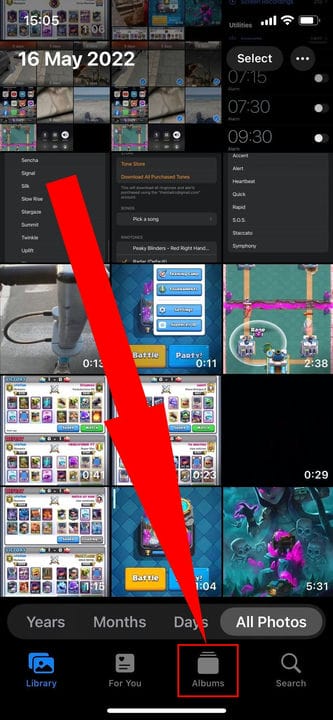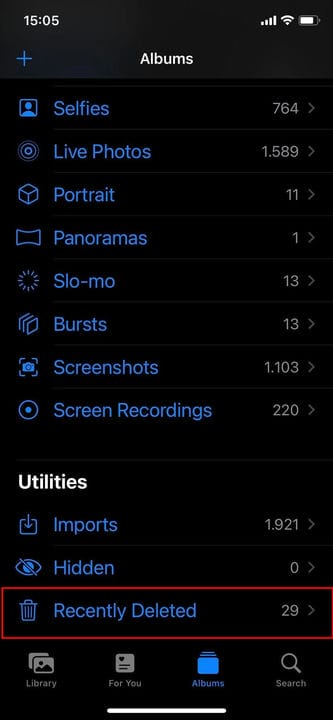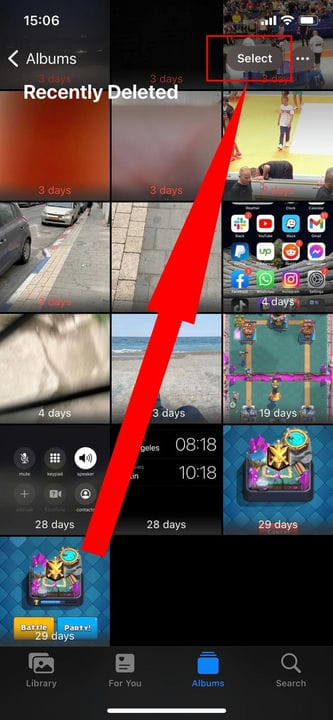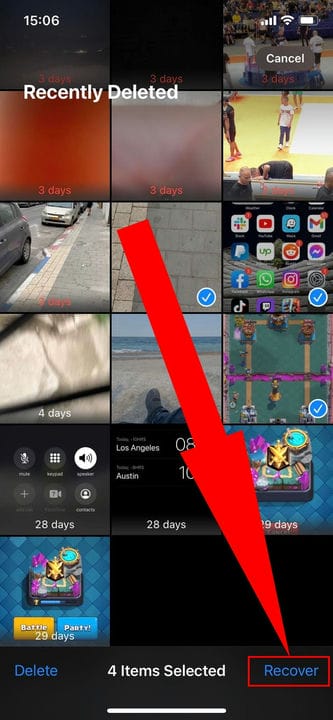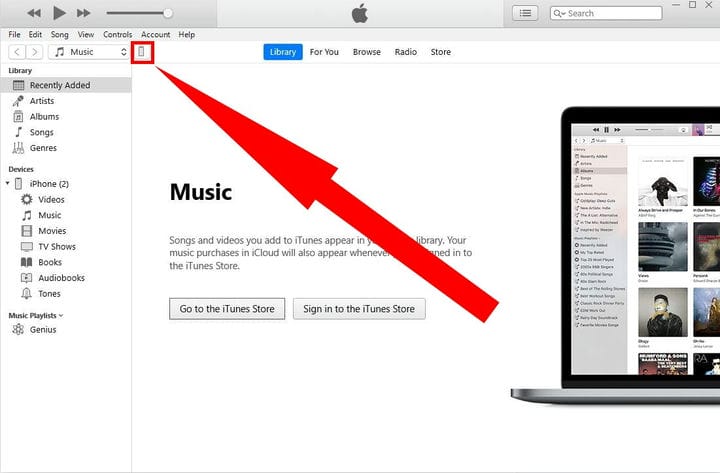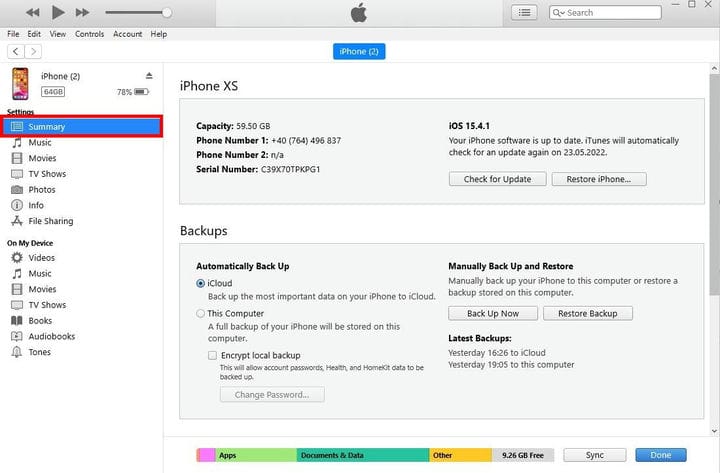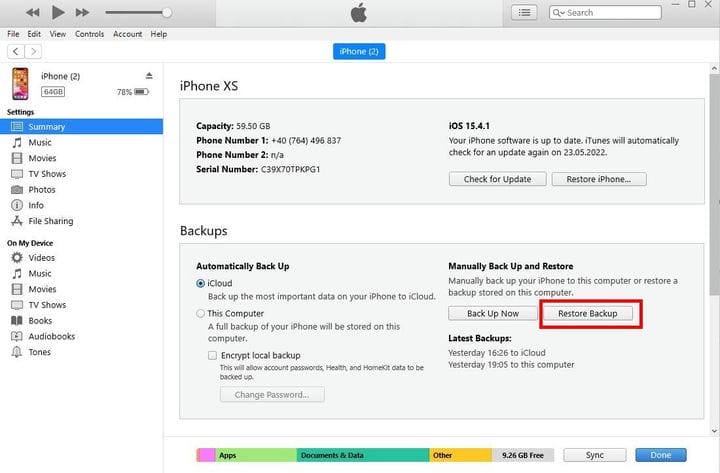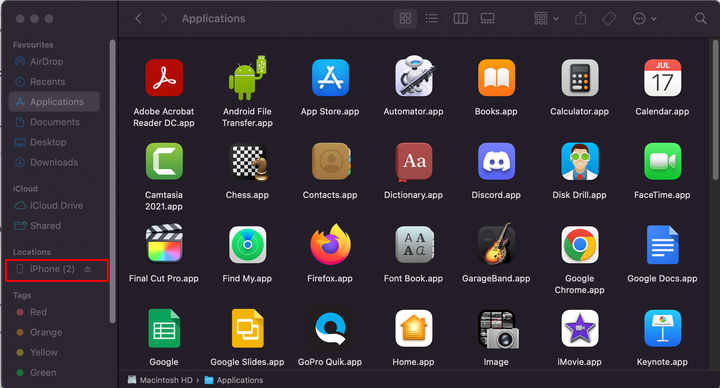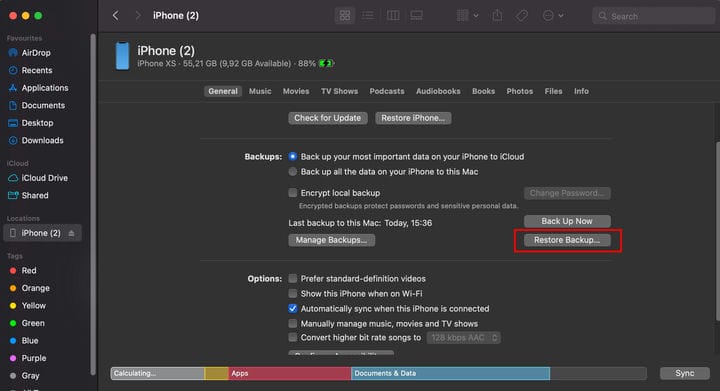6 formas de recuperar fotos borradas en iPhone en 2022
- Puede recuperar fotos eliminadas de la carpeta Eliminadas recientemente de su iPhone o una copia de seguridad de iCloud.
- También puede recuperar fotos eliminadas de aplicaciones de almacenamiento en la nube como OneDrive o Dropbox.
- Si faltan fotos pero no se eliminan, puede encontrarlas en la carpeta Oculto de la aplicación Fotos.
Para muchas personas, las fotos son los datos más importantes almacenados en su iPhone, por lo que perderlas puede ser una catástrofe.
La buena noticia es que incluso si borras accidentalmente algunas (o todas) de tus fotos, hay algunas maneras de recuperarlas.
Discutiremos esos métodos y también explicaremos algunas medidas de seguridad que puede tomar para mantener sus fotos ultra seguras.
Cómo recuperar fotos borradas de tu iPhone
Apple proporciona una carpeta de fotos "recientemente eliminadas" en la aplicación Fotos, que es esencialmente lo mismo que la Papelera de reciclaje en su computadora. Contiene todas las fotos que se han eliminado durante 30 días.
El día 31, una foto eliminada recientemente se elimina de forma permanente, pero hasta entonces es fácil de recuperar. Aquí está cómo hacerlo:
1 Abra la aplicación Fotos.
2 Toque Álbumes en el menú inferior.
Toca "Álbumes".
Stefan Ionescu / Insider
3. Desplácese hacia abajo hasta llegar a la sección Utilidades y toque Eliminados recientemente.
Toca "Eliminados recientemente".
Stefan Ionescu / Insider
4. Toque Seleccionar en la parte superior derecha de la pantalla.
Al tocar seleccionar, podrá elegir las fotos que desea recuperar.
Stefan Ionescu / Insider
5 Seleccione todas las fotos que desee devolver a su iPhone.
6 En la esquina inferior derecha, toque Recuperar.
Toca "Recuperar".
Stefan Ionescu / Insider
Cómo recuperar fotos borradas de una copia de seguridad
Si sus fotos ya no están en la carpeta Eliminadas recientemente, es posible que pueda recuperarlas restaurando su teléfono desde una copia de seguridad anterior.
La desventaja de este enfoque es que todos sus archivos eliminados se recuperarán de iCloud Drive (aplicaciones, datos, mensajes de texto, etc.) con una copia de seguridad anterior, lo que quizás no desee hacer. Sin embargo, si la copia de seguridad que desea restaurar es bastante reciente, podría valer la pena.
copia de seguridad de iCloud
Si cargó fotos recientemente en iCloud, puede recuperarlas fácilmente accediendo a ellas desde su dispositivo o desde el sitio web de iCloud. Pero si usa iCloud para hacer una copia de seguridad de su teléfono, siga estos pasos.
1 Haga una copia de seguridad de su teléfono en iCloud para que, si algo sale mal, o si no le gusta el contenido de la copia de seguridad anterior y está dispuesto a renunciar a las fotos, pueda volver a su configuración actual.
2 Una vez completada la copia de seguridad, realice un restablecimiento de fábrica y luego restaure su teléfono desde una copia de seguridad que sea lo suficientemente antigua como para incluir las fotos que ha perdido.
3 Cuando se complete la restauración, verifique la aplicación Fotos para ver si se recuperaron las fotos que perdió. De lo contrario, puede repetir el proceso y restaurar una copia de seguridad anterior o volver a su copia de seguridad más reciente.
Copia de seguridad de iTunes
La mayoría de las personas ahora usan iCloud para hacer una copia de seguridad y restaurar su teléfono, pero si todavía usa iTunes para esto, restaurar desde una copia de seguridad es bastante sencillo.
1 Conecte su iPhone a su Mac con macOS Mojave o anterior, o su PC, y luego haga clic en el ícono de iPhone cuando aparezca en la esquina superior izquierda de la ventana de iTunes.
Haga clic en el icono de iPhone.
Stefan Ionescu / Insider
2. Haga clic en la pestaña Resumen en el panel de la izquierda.
Vaya a la pestaña Resumen en iTunes en su Mac o PC.
Stefan Ionescu / Insider
3. En la sección Copias de seguridad, haga clic en " Restaurar copia de seguridad " .
Haga clic en "Restaurar copia de seguridad".
Stefan Ionescu / Insider
4 Elija la copia de seguridad a la que desea restaurar su teléfono.
5 Cuando se complete la restauración, verifique la aplicación Fotos para ver si se recuperaron las fotos que perdió. De lo contrario, puede repetir el proceso y restaurar desde una copia de seguridad anterior o volver a la copia de seguridad más reciente.
Cómo recuperar fotos borradas usando Finder en macOS Catalina 10.15 o superior
1 En su Mac con macOS Catalina 10.15 o superior, abra Finder.
2 Conecte su iPhone a su computadora Mac.
3. Haga clic en su dispositivo en el menú de la izquierda cuando aparezca.
Seleccione su dispositivo.
Stefan Ionescu / Insider
4. Haga clic en Restaurar copia de seguridad.
Haga clic en "Restaurar copia de seguridad".
5 Seleccione la fecha de copia de seguridad que le gustaría usar.
6 Haga clic en Restaurar.
Cómo recuperar fotos borradas con un servicio de almacenamiento en la nube
Finalmente, si usa un servicio en la nube como Dropbox o OneDrive, puede crear una copia de seguridad separada de todas sus fotos, independiente de iCloud e iTunes, que luego se sincronizan con una carpeta en su computadora.
Si aún no usa uno de estos, puede instalar la aplicación Dropbox o OneDrive en su iPhone para que hagan una copia de seguridad automática de sus fotos.
Te mostramos cómo restaurar una copia de seguridad de tus fotos desde Dropbox o OneDrive.
1 Abra la carpeta en su computadora que incluye las fotos respaldadas de su iPhone.
2 Abra también su colección de fotos de iCloud en un navegador web.
3 Arrastre las fotos que desea restaurar desde la carpeta al navegador. Se cargarán automáticamente en iCloud y poco después se sincronizarán con tu iPhone.
Cómo encontrar fotos ocultas en tu iPhone
Si faltan las fotos en su iPhone pero no las eliminó, podrían estar ocultas en su lugar. Si ese es el caso, deberá mostrarlos.
1 Abra la aplicación Fotos.
2. Toque Álbumes en el menú inferior
3 Desplácese hacia abajo hasta llegar a la sección Utilidades y toque Oculto. Si no hay ninguna foto en la carpeta oculta, verá un 0 junto a ella.
4 Toque Seleccionar en la parte superior derecha de la pantalla.
5 Seleccione todas las fotos que desee devolver a su iPhone.
6 Toque el botón Compartir en la parte inferior izquierda de la pantalla.
7 Desplácese hacia abajo y toque Mostrar en las opciones debajo de las fotos y las opciones para compartir.